Si trabajas con diferentes materiales en Cinema 4D, el uso de shaders es una parte indispensable. En esta guía aprenderás cómo utilizar efectivamente los shaders SurfaceSPREAD para crear texturas emocionantes y variadas en tus escenas. Estos shaders te permiten darle a tu objeto diferentes resultados de color y textura, que se pueden adaptar dinámicamente.
Conocimientos clave
- Puedes implementar diferentes opciones de shaders con SurfaceSPREAD para crear materiales variados.
- El manejo de diferentes degradados de color y métodos de cálculo te ayuda a crear texturas más realistas.
- La combinación de shaders y los ajustes correctos te permite diseñar escenas convincentes e individualizadas.
Guía paso a paso
Para trabajar con los shaders SurfaceSPREAD en Cinema 4D, sigue los siguientes pasos:
Crear un nuevo material
Empieza creando un nuevo material. Tienes la opción de utilizar elementos ya existentes o crear tu propio material desde cero. Asegúrate de que tu escena ya está preparada; debe contener al menos un plano con objetos que deseas texturizar.
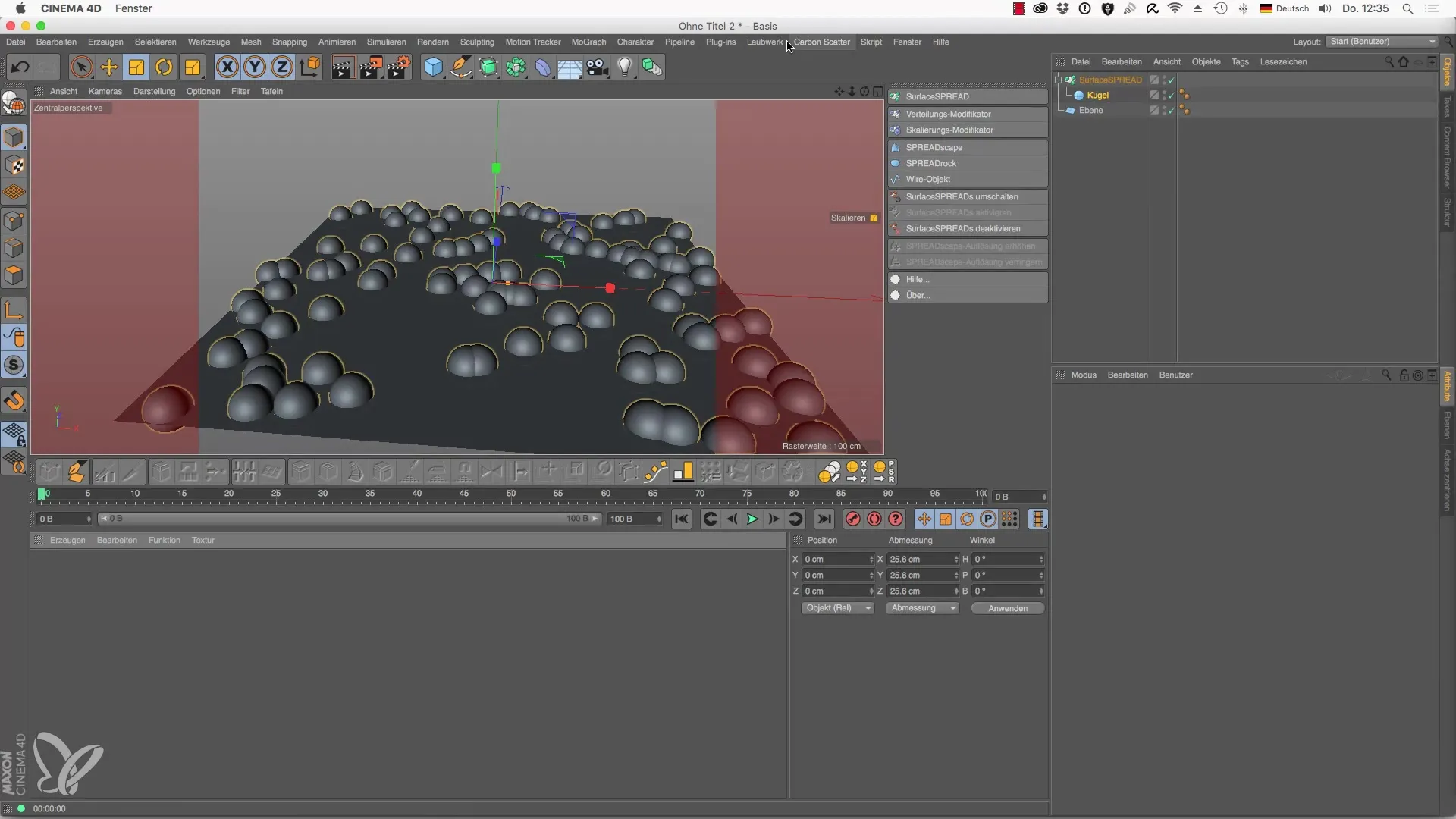
Uso del Shader Clone de SurfaceSPREAD
Carga el Shader Clone de SurfaceSPREAD en tu nuevo material. Esto se hace a través del canal de color, donde simplemente haces clic en “Textura” y seleccionas el shader necesario. El Shader Clone te permite crear variaciones en tus clones y ofrece una base para una variedad de ajustes.
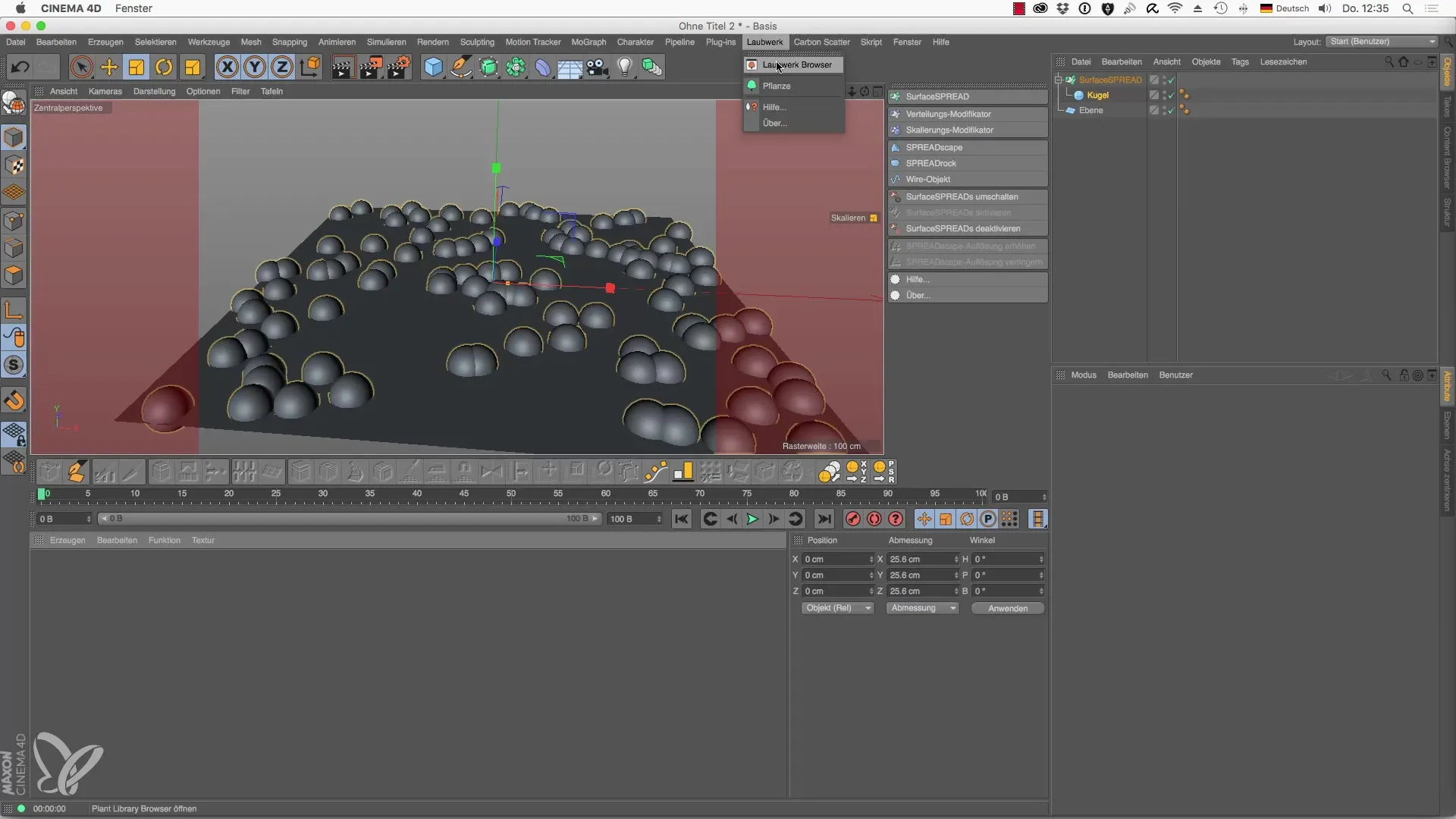
Ajuste del degradado de color
Una vez que hayas añadido el shader, verás un degradado de color y un método de cálculo llamado "fuente de datos". Aquí puedes ajustar la configuración de color para distribuir el espectro de colores en los clones. Experimenta con los ajustes para obtener los mejores resultados para tu escena.
Uso del shader de distancia
En el siguiente paso, selecciona el shader de distancia, que te permite trabajar con colores profundos. Aquí puedes establecer valores de inicio y fin para lograr efectos de color intensos. Por ejemplo, si ingresas 50 como valor, notarás cómo la distribución del color afecta la profundidad de tu escena.
Implementación del shader de carretera
Para una textura más interesante, puedes utilizar el shader de carretera. Este shader se aplica a un perfil de carretera y asegura que la carretera se vea bien. Tienes la opción de ajustar el diseño activando, por ejemplo, una franja central o detalles como grietas y marcas de neumáticos, para que tu carretera se vea más realista.
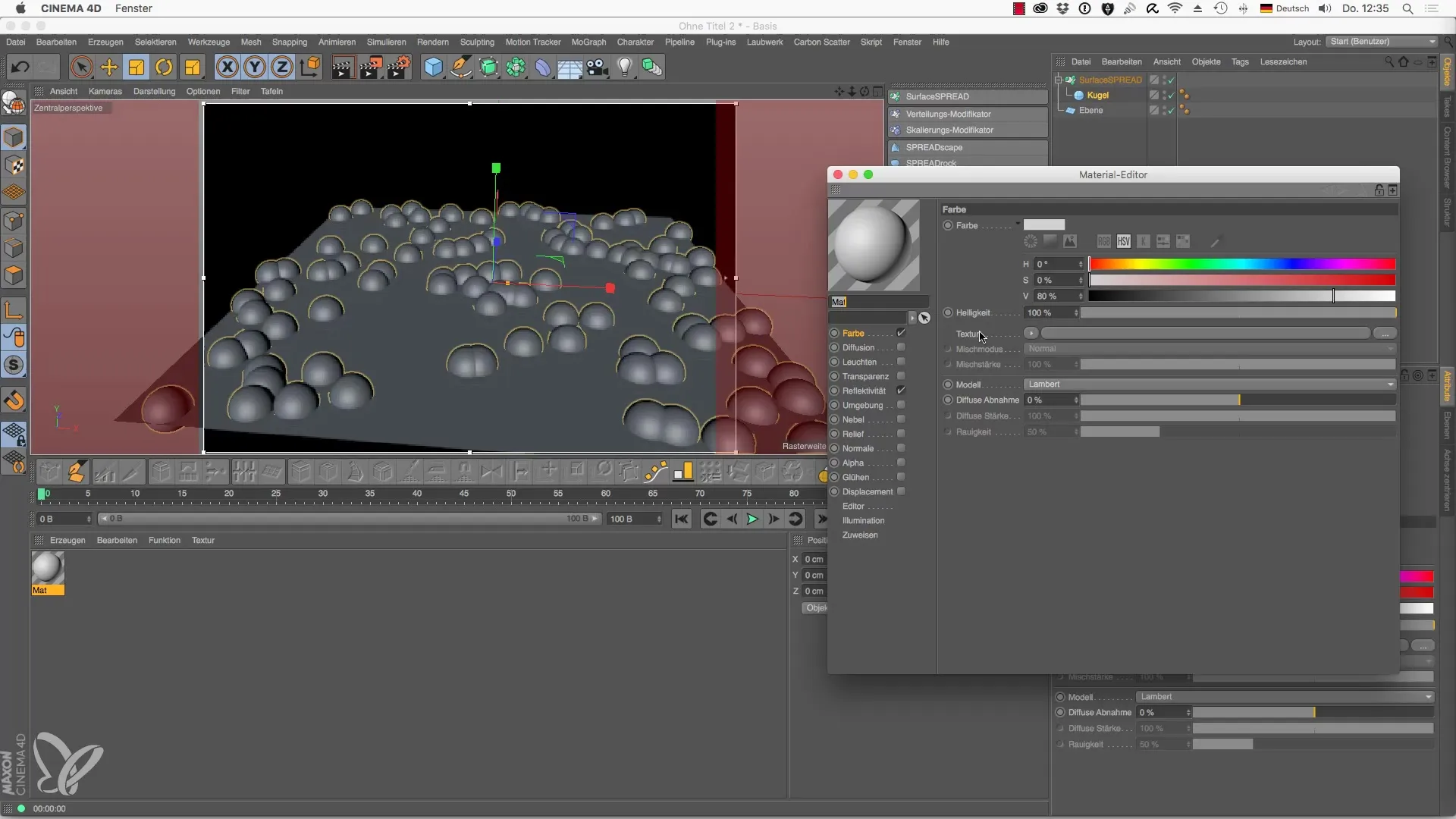
Perfeccionamiento de la textura
Para asegurarte de que la carretera no se vea uniforme, es importante cambiar la configuración de anti-aliasing y minimizar las repeticiones. Esto le da a tu textura un aspecto más realista, como si fuera una carretera física y no solo un gráfico en mosaico simple.
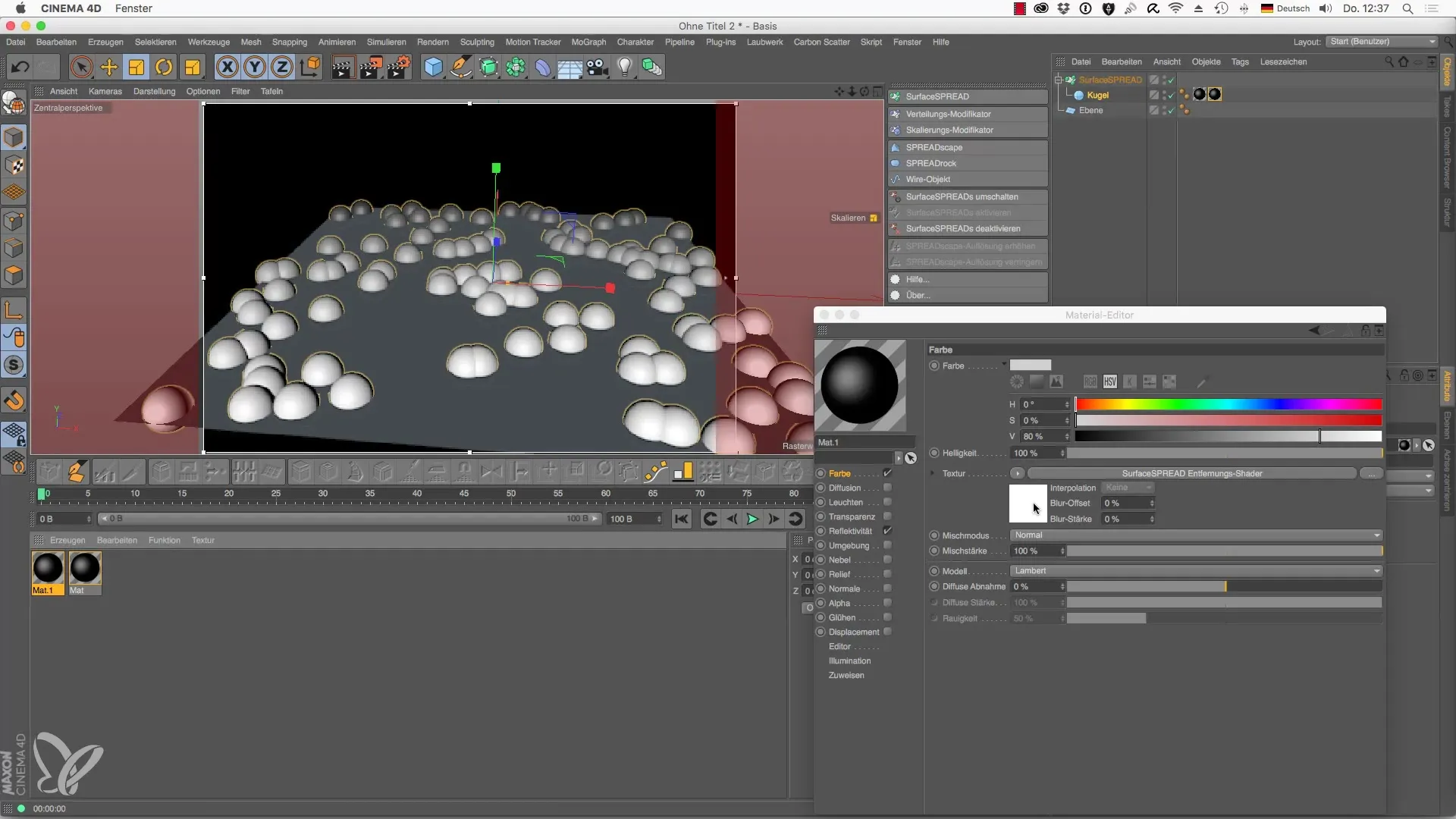
Finalización de la vista de la escena
Una vez que hayas implementado todos los shaders y texturas, revisa el resultado final en el área de renderizado interactivo. Observa cómo los diferentes shaders interactúan y si ofrecen el resultado deseado. Según sea necesario, puedes realizar más ajustes.

Resumen – Shader de Laubwerk para Cinema 4D: Guía para el uso de SurfaceSPREAD
Este tutorial te ha acercado a los fundamentos del uso de shaders SurfaceSPREAD. La cuidadosa selección y ajuste de los shaders puede mejorar considerablemente las escenas resultantes. Utiliza estas técnicas para desarrollar gráficos realistas e impresionantes en tus proyectos. Las posibilidades son prácticamente ilimitadas, y con un poco de experimentación puedes lograr resultados asombrosos.
Preguntas frecuentes
¿Qué son los shaders SurfaceSPREAD?Los shaders SurfaceSPREAD son texturas especiales para Cinema 4D que permiten asignar diferentes propiedades materiales a distintos clones.
¿Cómo añado un shader en Cinema 4D?Para añadir un shader, crea un nuevo material y carga el shader deseado a través del canal de color.
¿Puedo ajustar el degradado del shader?Sí, el degradado puede ajustarse fácilmente para adaptarse a diferentes efectos o para crear profundidad de color.
¿Existen limitaciones con los shaders?Sí, no todas las versiones de Cinema 4D son compatibles con todos los shaders, por lo que se debe informar sobre las posibilidades en la versión utilizada.
¿Cuáles son las ventajas de los shaders SurfaceSPREAD?Ofrecen una gran flexibilidad en el diseño de materiales y pueden contribuir a crear escenas más realistas y creativas.


